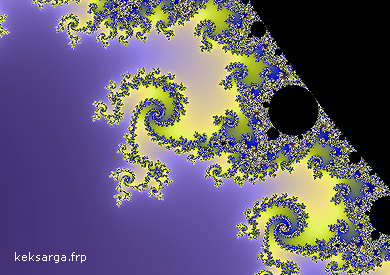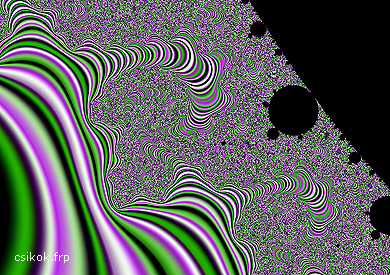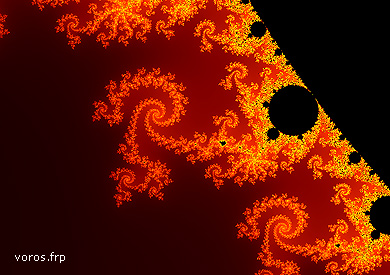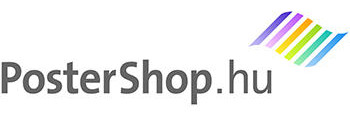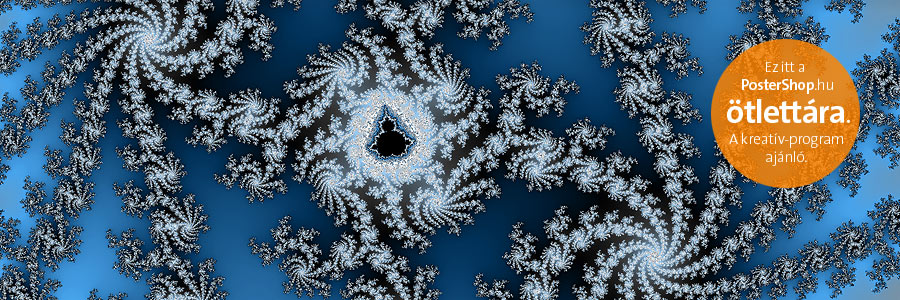A fraktálok és a Mandelbrot halmaz világa -poszter készítés fraktálképekből
2. oldal
A Fractal Explorert (Windowshoz) a jobboldali hasábban található linken keresztül töltheti le. Külön telepítést nem igényel a program, elegendő egy könyvtárba kicsomagolni, ezután az fe.exe fájlra duplán kattintva indítható el. Az alábbiakban a talán legismertebb fraktálon, a Mandelbrot halmazon keresztül mutatjuk be az alapvető funkciókat, de a program sok másfajta fraktál generálására is alkalmas.![]()
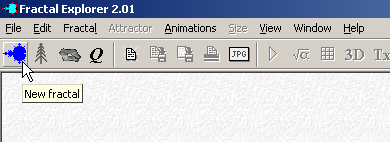
A Fractal Explorer
Nem kell sokat bajlódnunk a program elindítása után sem, az első ikonra kattintva (New fractal) már el is kezdhetjük a Mandelbrot-halmaz “vidékeinek” felfedezését. De ne érjük be ilyen kis képpel, a Size menüpont alatt állítsuk be a kép méretét mondjuk 640×640 pixelre! Így már több részlet látható. Ez a felbontás egyébként tetszőlegesen nagy lehet, de a barangoláshoz, a kísérletezgetéshez az ilyen kisebb felbontás tökéletesen elegendő. Később, ha tetszik a kép, bármikor beállíthatunk egy nagyobb felbontást és a program kiszámítja a képet az újonnan beállított felbontásban. A képeket természetesen el is menthetjük a File menüpont alatti Save Image… paranccsal.
A képek elkészítéséhez a számítógépnek rengeteg műveletet kell elvégeznie, így természetesen minél nagyobb felbontást állítunk be, annál tovább kell várnunk a kép elkészülésére. A várakozási idő attól is függ, hogy a fraktál mely részletét nagyítjuk ki.
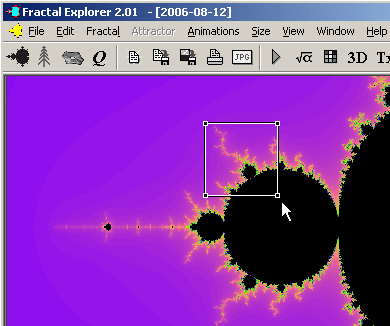
Indulhat a felfedezőút!
Az egér bal gombját nyomva tartva tudjuk kijelölni a képen azt a területet, amelyet szeretnénk közelebbről megvizsgálni. A téglalap sarkait mozgatva módosíthatjuk, illetve a téglalapon belül nyomva tartva az egérgombot, át is helyezhetjük a kijelölést. Ha a kijelölt részen belül duplán kattintunk, a program kiszámolja az adott részlet képét a beállított felbontásban. Gyakorlatilag egy mikroszkóphoz hasonlóan, lépésről lépésre nagyíthatunk egyre nagyobb és nagyobb mélységekbe a Mandelbrot halmaz végtelen gazdagságú részleteibe. A lényeges különbség a valósághoz képest, hogy itt elméletileg a végtelenségig folytathatjuk a nagyításokat, egyedül a számítógép műveleti pontossága szab határokat!
Bővebben a program használatáról
A Mandelbrot halmazban való kalandozást bármikor szüneteltethetjük, vagyis az aktuális állapotot elmenthetjük – File menü / “Save project (spot) as”, illetve “Open project (spot)”. Majd később azt megnyitva, onnan folytathatjuk, ahol abbahagytuk.
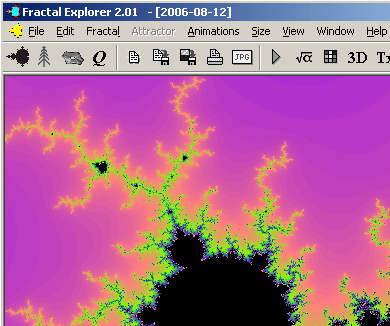
![]()
Az Edit formula… ikonra kattintva finomíthatunk a kiszámított kép pontosságán.
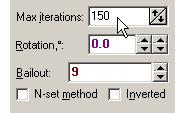 Itt állítatóak be a fraktál fő paraméterei. A fraktál kép pontosságát illetve részletgazdagságát jelentősen befolyásolja, hogy mennyi számítási ciklust (iterációt) engedélyezünk végrehajtani a programnak. A megjelenő ablakban a “Max iterations” mezőben lévő értéket érdemes magasabbra állítani, legalább 1000-1500-ra.
Itt állítatóak be a fraktál fő paraméterei. A fraktál kép pontosságát illetve részletgazdagságát jelentősen befolyásolja, hogy mennyi számítási ciklust (iterációt) engedélyezünk végrehajtani a programnak. A megjelenő ablakban a “Max iterations” mezőben lévő értéket érdemes magasabbra állítani, legalább 1000-1500-ra.
Magasabb iterációszám = részletgazdagabb rajz
Akiket részletesebben érdekel a fraktálrajzolás elve, azoknak íme egy kis kiegészítés, a “Max iterations” beállítás magyarázatául:
Amikor egy képet generálunk a Mandelbrot halmazról, a program minden képpontról megpróbálja eldönteni, hogy az része-e a halmaznak. Egyes képpontoknál ez a kérdés néhány iteráció után eldől (ezek nem részei a halmaznak), viszont más pontoknál (közelebb a halmaz határvidékéhez, illetve a halmazon belül) sokkal több ciklus után derül csak ez ki. Itt, az iterációk maximális számát növelve tehát, lehetőséget adunk arra, hogy a Fractal Explorer jóval pontosabban közelítse meg az elméleti, optimális képet. Persze ez egyben a számítási időt jelentősen növeli.
A fent is látható képek érdekes színes motívumai valójában nem a halmaz részei (azok a fekete területek). A színeket az határozza meg, hogy a kép kiszámítása során az adott pontról hány iteráció után dőlt el, hogy az nem a halmaz része. Pl. 200 ciklus esetén sötétkék, 250 esetén egy világosabb kék, és így tovább. Az a pont, amely estében az általunk beállított maximális iteráció után sem tudta eldönteni a program, hogy része-e a Mandelbrot halmaznak, az fekete színt kap, és úgy tekintjük, hogy eleme a halmaznak. (Valódi képet a halmazról csak akkor kapnánk, ha az iterációt végtelen magasra állítanánk, de ez esetben sajnos a program futása is végtelen sokáig tartana. Paradoxon.)
A lényeg a színezés
A képek megjelenését alapvetően meghatározza a hozzájuk rendelt színskála. Például egy érdektelennek tűnő terület egy más színskálával tobzódó indák és kacsok spirális örvényét mutathatja. A kép színezése azon alapul, – illetve az egyes képpontokhoz az alapján rendelünk színeket -, hogy hány műveletet kellett végrehajtania rajta a programnak. Ezt úgy is felfoghatjuk, hogy a feketére színezett halmaz körül egyfajta erőtér található. Mi ezt az erőteret színezzük ki annak megfelelően, hogy az milyen erős egy adott területen.
![]()
Tehát az Edit palette ikonra kattintva szerkeszthetjük a színskálát és annak viszonyát a képünkhöz.
A színskála módosítása inkább kísérletezés és ízlés dolga, így erről bővebb ismereteket főképp saját tapasztalat útján érdemes szerezni. Ha nem szeretnénk lépcsőzetes színátmeneteket, kapni, akkor a fő programablak Fractal menüpontja alatt az “Enable smoothing” pontot pipáljuk ki. Így szép folyamatos lesz a színskála. De persze ez is ízlés kérdése, sok kép éppen a lépcsőzetes színskála okozta “zebracsíkosság” miatt lehet érdekes. A színskálák el is menthetőek az Edit palette ablakban, a “Palette browser” pont alatt.
Kísérletezzen!
Néhány project fájlt letölthet oldalunkról is, a jobboldalon található linkek között. Ezek is tartalmazzák a színskálákat, így egy kis segítséget nyújtanak a beállítások megértéséhez. Ezek a fájlok kicsomagolás után a “File/Open project (spot)…” paranccsal nyithatók meg a Fractal Explorerben.
Ha szeretne posztert rendelni egy Ön által készített fraktál képből, megteheti a Megrendelés menüpont alatt!
Kellemes barangolást a Mandelbrot-halmaz partvidékén!
Szöveg és kép: postershop.hu
Az alábbi képek ugyanazt a területet ábrázolják más-más színskála beállítással. (Max iterations: 6000, Fractal/Enable smoothing bekapcsolva.) Cikkünk minden fraktál-képét a Fractal Explorer programmal készítettük.